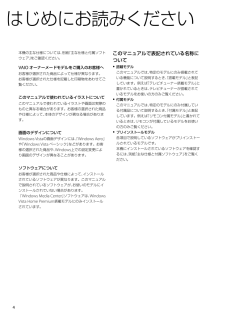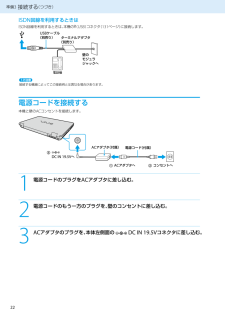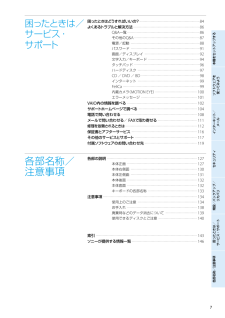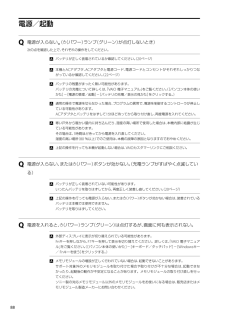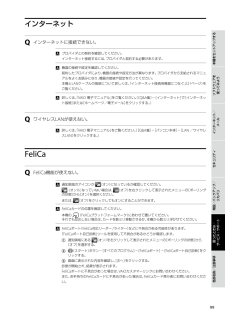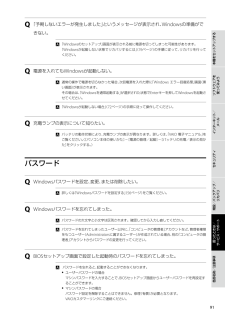Q&A
取扱説明書・マニュアル (文書検索対応分のみ)
"本体"1 件の検索結果
"本体"20 - 30 件目を表示
全般
質問者が納得スタートボタン→コントロールパネル→サウンドと開き、再生タブのところを見てみてください。
ヘッドフォンと、スピーカーの表示があれば、スピーカーの方を右クリックして無効化を選びます。
その後に、念のため再起動をしてみて下さい。
他にも方法はあるかもですが、手っ取り早くやるのであれば。
4895日前view77
44PartNumber: 4-116-434-01(1)ModelName: VGN-CS Seriesは じ め に お 読 み く だ さ い本機の主な仕様については、別紙「主な仕様と付属ソフトウェア」をご確認ください。VAIO オーナーメードモデルをご購入のお客様へお客様が選択された商品によって仕様が異なります。お客様が選択された仕様を記載した印刷物をあわせてご覧ください。このマニュアルで使われているイラストについて このマニュアルで使われているイラストや画面は実際のものと異なる場合があります。お客様の選択された商品や仕様によって、本体のデザインが異なる場合があります。画面のデザインについてWindows Vistaの画面デザインには、「Windows Aero」や「Windows Vista ベーシック」などがあります。お客様の選択された商品や、Windows上での設定変更により画面のデザインが異なることがあります。ソフトウェアについてお客様が選択された商品や仕様によって、インストールされているソフトウェアが異なります。このマニュアルで説明されているソフトウェアが、お使いのモデルにインストールされて...
PartNumber: 4-116-434-01(1)ModelName: VGN-CS SeriesISDN回線を利用するときはISDN回線を利用するときは、本機の(USB)コネクタ(131ページ)に接続します。! ご注意接続する機器によってこの接続例とは異なる場合があります。電 源 コ ー ド を 接 続 す る本機と壁のACコンセントを接続します。1 電源コードのプラグをACアダプタに差し込む。2 電源コードのもう一 方のプラグを、壁のコンセントに差し込む。3 ACアダプタのプラグを、本体左側面の DC IN 1.Vコネクタに差し込む。準備3 接続する(つづき)
44PartNumber: 4-116-434-01(1)ModelName: VGN-CS Series本機の電源をはじめて入れる場合は、しばらくして「Windowsのセットアップ」画面が表示されます。「Windowsを準備する」(25ページ)の手順に従って、Windowsのセットアップを行ってください。ヒント本機は、お買い上げ時の設定では、AC電源でご使用中に約30分操作をしないと、自動的に省電力動作モードへ移行します(スリープ*1)。キーボードのいずれかのキーを押すか、(パワー)ボタン*2を一 瞬押すと、元の状態に戻ります。また、バッテリでご使用中は、スリープモードへ移行後しばらくすると、自動的に本機の電源を切ります(休止状態*1)。元の状態に復帰させるには、(パワー)ボタンを一 瞬押してください。*1 詳しくは、「VAIO 電子マニュアル」をご覧ください。([パソコン本体の使いかた]-[電源の管理/起動]-[スリープモード/休止状態にする]をクリックする。)*2 (パワー)ボタンを4秒以上押しつづけると保存された状態が破棄されますのでご注意ください。バ ッ テ リ を 上 手 に 使 う ...
6本機をセットアップするソフトウェアを 使ってみようインターネット/ メール増設/バックアップ/ リカバリ困ったときは/ サービス・サポート各部名称/注意事項セキュリティPartNumber: 4-116-434-01(1)ModelName: VGN-CS Series困ったときは / サ ービス・ サ ポート困ったときはどうすればいいの? ・・・・・・・・・・・・・・・・・・・・・・・・・・・・・・・・・・・・・・・・・・・・・・・・・・・・・・・・・・・・・・・・・・・・・ 84よくあるトラブルと解決方法 ・・・・・・・・・・・・・・・・・・・・・・・・・・・・・・・・・・・・・・・・・・・・・・・・・・・・・・・・・・・・・・・・・・・・・・・・・・・・ 86Q&A一 覧 ・・・・・・・・・・・・・・・・・・・・・・・・・・・・・・・・・・・・・・・・・・・・・・・・・・・・・・・・・・・・・・・・・・・・・・・・・・・・・・・・・・・ 86その他のQ&A ・・・・・・・・・・・・・・・・・・・・・・・・・・・・・・・・・・・・・・・・・・・・・・・・・・・・・・・・・・・・・・・・・・・・・・・...
PartNumber: 4-116-434-01(1)ModelName: VGN-CS Series電 源 / 起動Q 電源が入らない。((パワー)ランプ(グリーン)が点灯しないとき)次の点を確認した上で、それぞれの操作をしてください。 バッテリが正しく装着されているか確認してください。(20ページ) 本機とACアダプタ、ACアダプタと電源コード、電源コードとコンセントがそれぞれしっかりつながっているか確認してください。(22ページ) バッテリの残量がまったく無い可能性があります。バッテリの充電について詳しくは、「VAIO 電子マニュアル」をご覧ください。([パソコン本体の使いかた]-[電源の管理/起動]-[バッテリの充電/表示の見かた]をクリックする。) 通常の操作で電源を切らなかった場合、プログラムの異常で、電源を制御するコントローラが停止している可能性があります。ACアダプタとバッテリをはずして1分ほど待ってから取り付け直し、再度電源を入れてください。 寒い戸外から暖かい屋内に持ち込んだり、湿度の高い場所で使用した場合は、本機内部に結露が生じている可能性があります。その場合は、1時...
PartNumber: 4-116-434-01(1)ModelName: VGN-CS Series本機をセットアップするソフトウェアを 使ってみようインターネット/ メール増設/バックアップ/ リカバリ困ったときは/ サービス・サポート各部名称/注意事項セキュリティイ ン タ ー ネ ッ トQ インターネットに接続できない。 プロバイダとの契約を確認してください。インターネット接続するには、プロバイダと契約する必要があります。 機器の接続や設定を確認してください。契約したプロバイダにより、機器の接続や設定方法が異なります。プロバイダから支給されるマニュアルをよくお読みになり、機器の接続や設定を行ってください。本機とLANケーブルの接続について詳しくは、「インターネット接続用機器につなぐ」(21ページ)をご覧ください。 詳しくは、「VAIO 電子マニュアル」をご覧ください。([Q&A集]-[インターネット]で[インターネット接続]または[ホームページ/電子メール]をクリックする。)Q ワイヤレスLANが使えない。 詳しくは、「VAIO 電子マニュアル」をご覧ください。([Q&A集]-[パ...
0PartNumber: 4-116-434-01(1)ModelName: VGN-CS Series11本機をセットアップするソフトウェアを 使ってみようインターネット/ メール増設/バックアップ/ リカバリ困ったときは/ サービス・サポート各部名称/注意事項セキュリティQ 「予期しないエラーが発生しました」というメッセージが表示され、Windowsの準備ができない。 「Windowsのセットアップ」画面が表示される前に電源を切ってしまった可能性があります。「Windowsが起動しない状態でリカバリするには」(76ページ)の手順に従って、リカバリを行ってください。Q 電源を入れてもWindowsが起動しない。 通常の操作で電源を切らなかった場合、次回電源を入れた際に「Windows エラー回復処理」画面(黒い画面)が表示されます。その場合は、「Windowsを通常起動する」が選択された状態でEnterキーを押してWindowsを起動させてください。 「Windowsが起動しない場合」(72ページ)の手順に従って操作してください。Q 充電ランプの表示について知りたい。 バッテリの動作状...
PartNumber: 4-116-434-01(1)ModelName: VGN-CS Series増 設 す るメ モ リ を 増 設す るメモリを増設すると、データの処理速度や複数のソフトウェアを同時に起動したときの処理速度が向上します。また、2か所以上のスロットにメモリモジュールを装着すると、デュアルチャンネル転送モードになり、さらにパフォーマンスが向上します。お使いの機種のメモリについては、別紙「主な仕様と付属ソフトウェア」をご覧ください。メモリを増設するときのご注意 メモリの増設は注意深く行う必要があります。取り付けかたや取りはずしかたを誤ると、本機の故障の原因になります。電気的な専門知識が必要な作業ですので、販売店などに取り付けを依頼されることをおすすめします。 ご自分でメモリの増設を行った場合には、内部コネクタの接続不備や破損、メモリの接続が不十分なことにより故障や事故を起こすことがあります。この場合の修理はすべて有償となります。 メモリ増設の際は、本機の電源を切り、約1時間ほどおいてから作業を行ってください。電源を切ったすぐあとは、本機の内部が熱くなっており、やけどをするおそれ...
PartNumber: 4-116-434-01(1)ModelName: VGN-CS Series00Q 電源が勝手に切れた。 バッテリで本機を使用中にバッテリの残量がわずかになると、自動的に休止状態になり、電源が自動的に切れます。ACアダプタで使用するか、バッテリを充電してください。詳しくは、「VAIO 電子マニュアル」をご覧ください。([パソコン本体の使いかた]-[電源の管理/起動]-[バッテリの充電/表示の見かた]をクリックする。)Q 「このリチャージャブルバッテリーパックは使用できないか、正しく装着されていない可能性があります。」というメッセージが表示され、休止状態に移行してしまう。 バッテリが正しく装着されていない可能性があります。本機の電源が切れたあと、いったんバッテリを取りはずしてから、再度正しく装着し直してください。(20ページ) 上記の操作を行っても同様のメッセージが表示される場合は、装着されているバッテリは本機では使用できません。システムに異常があります。本機の電源が切れたあと、バッテリを取りはずし、純正の新しいバッテリと交換してください。Q 電源を入れるとメッセージが表示さ...
PartNumber: 4-116-434-01(1)ModelName: VGN-CS Series66タ ッ チ パ ッ ドQ タッチパッドが使えない。 タッチパッドが無効になっています。タッチパッドの設定を変更し、タッチパッドを有効にしてください。設定を変更してもタッチパッドが有効にならないときは、本機を再起動してください。詳しくは、「VAIO 電子マニュアル」をご覧ください。([パソコン本体の使いかた]-[キーボード/タッチパッド]-[タッチパッドの応用操作]をクリックする。)Q タッチパッドを無効にしたい。 タッチパッドの設定を変更し、タッチパッドを無効にしてください。それでもタッチパッドが無効にならないときは、本機を再起動してください。詳しくは、「VAIO 電子マニュアル」をご覧ください。([パソコン本体の使いかた]-[キーボード/タッチパッド]-[タッチパッドの応用操作]をクリックする。)Q タッチパッドに触れただけでクリックしてしまう。 タッチパッドの設定を変更し、タッピング機能を無効にしてください。詳しくは、「VAIO 電子マニュアル」をご覧ください。([パソコン本体の使いかた]-...
- 1